- Tác giả Abigail Brown [email protected].
- Public 2023-12-17 07:05.
- Sửa đổi lần cuối 2025-01-24 12:29.
Lỗi Windows 1935 là một mã lỗi chung bao gồm một loạt các sự cố có thể xảy ra. Tuy nhiên, tất cả những vấn đề này đều thuộc cùng một loại. Khi bạn nhận được lỗi Windows 1935 trong khi cài đặt ứng dụng trên máy tính của mình, một hoặc nhiều yêu cầu để chạy ứng dụng không thể sử dụng được. Trình cài đặt ứng dụng hoặc Windows đã nhận ra sự cố khiến ứng dụng không thể cài đặt và chạy chính xác, sau đó dừng cài đặt.
Nguyên nhân gây ra lỗi 1935?
Không có một nguyên nhân nào gây ra lỗi 1935. Có một số thành phần hệ thống mà nhiều chương trình dựa vào để hoạt động trong Windows. Nếu bất kỳ thành phần nào trong số này bị trục trặc, bị thiếu hoặc đã lỗi thời, rất có thể bạn sẽ gặp lỗi 1935. Bạn cũng có thể gặp phải lỗi khi một thành phần xung đột với một chương trình trên máy tính.
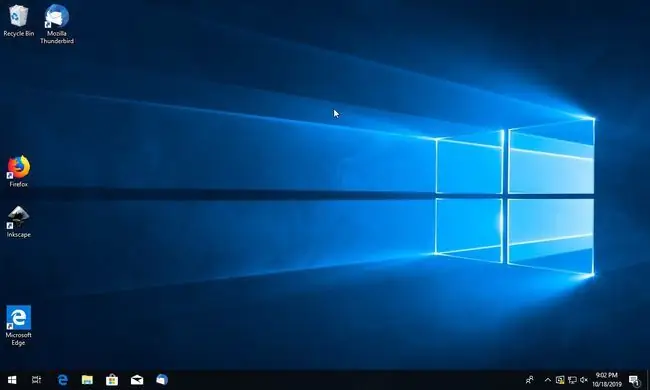
Cách Giải quyết Lỗi 1935
Làm việc thông qua các bản sửa lỗi tiềm năng, bắt đầu với những bản sửa lỗi giải quyết các nguyên nhân dễ xảy ra nhất, là một cách hiệu quả để khắc phục sự cố và giải quyết lỗi Windows 1935.
- Cài đặt các bản cập nhật Windows. Bắt đầu bằng cách chạy Windows Update trên hệ thống để đảm bảo rằng mọi thứ bạn có đều được cập nhật đầy đủ.
- Sửa chữa. NET framework. Nhiều chương trình sử dụng Microsoft. NET framework. Khi có sự cố với nó, rất có thể sự cố sẽ ảnh hưởng đến các ứng dụng khác.
-
Cài đặt hoặc cập nhật Microsoft Visual C ++ có thể phân phối lại mới nhất. Trò chơi và các ứng dụng khác có đồ họa 3D yêu cầu các thành phần bổ sung như trình điều khiển và Microsoft Visual C ++.
- Chạy trình cài đặt ở chế độ tương thích. Đôi khi, đặc biệt là với các ứng dụng cũ, bạn cần phải làm việc ở chế độ tương thích với Windows. Sử dụng chế độ tương thích để xem lỗi 1935 có phải do sự cố tương thích hay không.
- Bật dịch vụ trình cài đặt mô-đun Windows. Có khả năng trình cài đặt mô-đun Windows không chạy trên hệ thống. Vì nó xử lý việc cài đặt các mô-đun hệ thống từ các ứng dụng, nếu không chạy, có khả năng là các thành phần thiết yếu không được cài đặt.
-
Kiểm tra Sổ đăng ký Windows. Có thể có sự cố trong sổ đăng ký Windows. Đôi khi, các mục nhập không bị xóa và gây ra xung đột vào lần tiếp theo một ứng dụng ghi vào sổ đăng ký. Để xóa các mục nhập sai này theo cách thủ công nhằm đưa mọi thứ trở lại đúng hướng, nhấn Windows + R để mở hộp thoại Run, sau đó nhập Regedit Điều hướng đến HKEY_LOCAL_MACHINE> SOFTWARE> Microsoft Xác định vị trí Office, xóa OfficeSoftwareProtectionPlatform, khởi động lại máy tính, sau đó cài đặt bản cập nhật.






